Comment résoudre l'erreur HYPERGUARD_VIOLATION BSoD 0x0000018C sur Windows 11
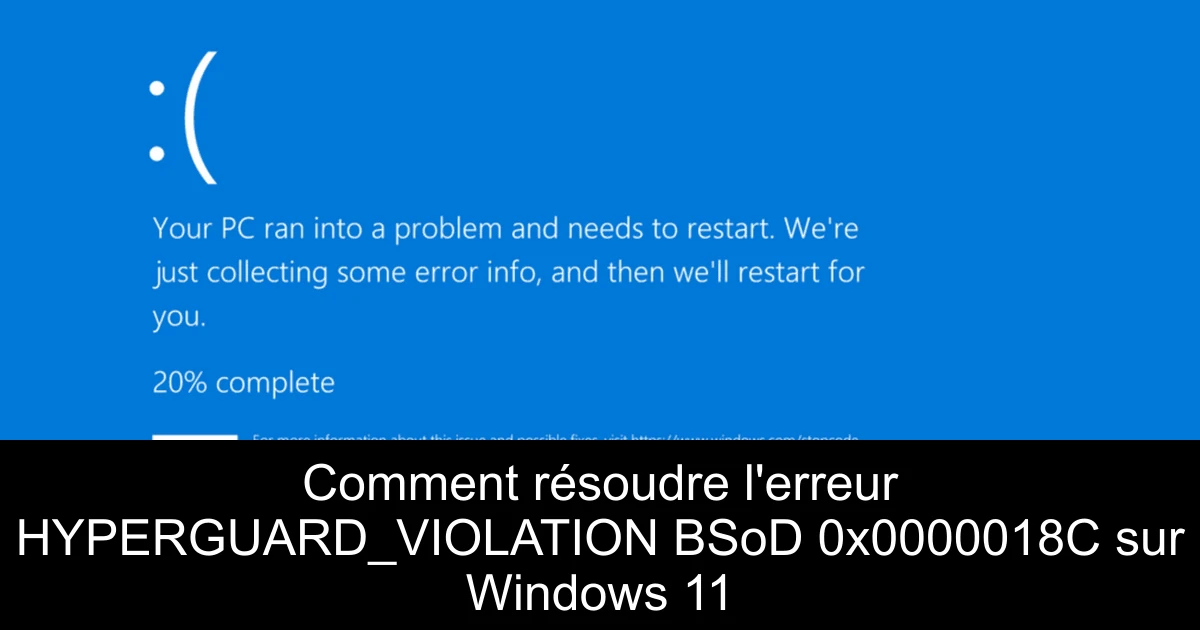
Si vous avez récemment rencontré l'écran bleu de la mort (BSoD) avec le code d'erreur HYPERGUARD_VIOLATION 0x0000018C, ne paniquez pas ! Ce problème, souvent aggravé par des pilotes incompatibles ou des fichiers système corrompus, peut être résolu grâce à quelques étapes simples. Avant de plonger dans les solutions, il est conseillé de redémarrer votre PC, de déconnecter tout matériel non essentiel et de s'assurer que votre système d'exploitation est à jour. Préparez-vous à redonner vie à votre ordinateur en suivant ce guide pratique !
1. Mettre à jour tous les pilotes
- Appuyez sur Windows + X pour ouvrir le menu des utilisateurs avancés et sélectionnez Gestionnaire de périphériques.
- Développez chaque catégorie et faites un clic droit sur les appareils pour choisir Mettre à jour le pilote.
- Cliquez sur Rechercher automatiquement les pilotes pour que Windows installe la meilleure version disponible localement.
Après avoir mis à jour tous les pilotes, redémarrez votre PC pour appliquer les changements. Il est essentiel de garder vos pilotes à jour, car des problèmes de pilotes sont l'une des causes principales de l'erreur HYPERGUARD_VIOLATION.
2. Rétrograder les mises à jour récentes des pilotes
- Appuyez sur Windows + R pour ouvrir la boîte de dialogue Exécuter, tapez devmgmt.msc et appuyez sur Entrée.
- Cliquez avec le bouton droit sur le périphérique concerné et sélectionnez Propriétés.
- Allez sous l'onglet Pilote et cliquez sur Rétrograder le pilote.
Si l'option Rétrograder le pilote est grisée, cela signifie que le pilote n'a pas été mis à jour récemment ou que Windows n’a pas enregistré de fichier. Dans ce cas, visitez le site web du fabricant pour obtenir une version antérieure.
3. Corriger les fichiers système corrompus
- Appuyez sur Windows + S pour ouvrir la recherche, tapez Invite de commandes, puis exécutez-le en tant qu'administrateur.
- Entrez les commandes DISM suivantes une par une : DISM /Online /Cleanup-Image /CheckHealth, DISM /Online /Cleanup-Image /ScanHealth, DISM /Online /Cleanup-Image /RestoreHealth.
- Après cela, exécutez la commande sfc /scannow pour lancer une vérification des fichiers système.
Ces scans remplaceront les fichiers corrompus par des versions saines, un pas crucial pour résoudre des problèmes comme HYPERGUARD_VIOLATION.
4. Désinstaller les applications conflictuelles
- Ouvrez la boîte Exécuter avec Windows + R, tapez appwiz.cpl et appuyez sur Entrée.
- Identifiez les applications récemment installées ou mises à jour, sélectionnez-les et cliquez sur Désinstaller.
Si le simple désinstallateur ne suffit pas, utilisez un logiciel de désinstallation réputé pour supprimer totalement toutes les traces de l’application, notamment les fichiers résiduels et les entrées de registre.
5. Scanner le PC pour détecter des logiciels malveillants
- Appuyez sur Windows + S, tapez Sécurité Windows, et ouvrez l'application correspondante.
- Accédez à Protection contre les virus et menaces, puis cliquez sur Options d'analyse.
- Sélectionnez l'analyse complète et cliquez sur Analyser maintenant.
Les analyses de malware peuvent prendre du temps, mais elles sont essentielles pour garantir la sécurité de votre système. Assurez-vous de passer en revue les résultats et de supprimer toutes les menaces détectées.
6. Tester les modules de RAM
- Ouvrez la recherche avec Windows + S, tapez Diagnostics de mémoire Windows, et lancez l'outil.
- Choisissez de redémarrer maintenant et vérifier les problèmes.
Si aucune erreur n'est détectée, utilisez des outils comme Memtest86+ pour des scans plus approfondis. Une RAM défectueuse peut être à l'origine de l'erreur HYPERGUARD_VIOLATION.
7. Réinstaller Windows
- Si toutes les étapes précédentes échouent, la réinstallation de Windows peut être la solution.
- Sauvegardez toutes vos données importantes sur un support externe avant de débuter.
- Utilisez un autre PC pour créer une clé USB bootable avec l'outil de création de médias de Microsoft, puis suivez les instructions d'installation sur votre PC affecté.
Si, après cela, le problème persiste, il est probable que cela soit causé par un problème matériel. Contactez le fabricant de votre système ou visitez un service de réparation local.
Conclusion
En résumé, l'erreur HYPERGUARD_VIOLATION peut sembler complexe, mais en suivant ces étapes, vous pourrez souvent restaurer votre PC à son état正常. Assurez-vous de vérifier régulièrement vos pilotes, de procéder à des analyses de sécurité et de garder un œil sur l'état de votre matériel. Avec un entretien approprié, vous minimiserez les risques de rencontrer à nouveau ce problème. N'hésitez pas à partager vos expériences ou solutions dans les commentaires !
Passinné en jeuxvidéo, high tech, config PC, je vous concote les meilleurs articles Nous nous aidons de l'IA pour certain article, si vous souhaitez nous participer et nous aider hésitez pas à nous contacter

Newsletter VIP gratuit pour les 10 000 premiers
Inscris-toi à notre newsletter VIP et reste informé des dernières nouveautés ( jeux, promotions, infos exclu ! )









